VAC konnte die Spielsitzung nicht verifizieren: Problem gelöst
Veröffentlicht: 2020-05-25Wenn Sie mit einem Fehler wie VAC konnte die Spielsitzung nicht verifizieren und sich fragen, wie Sie ihn beheben können, dann haben Sie die richtige Seite besucht, denn unser Blog wird Sie ausführlich darüber informieren, warum dieser Fehler auftritt und wie Sie diesen Fehler mühelos beheben können.
Counter-Strike: Global Offensive (CS: GO), ein Multiplayer-Ego-Shooter-Videospiel, ist das vierte Spiel in der Reihe von Counter-Strike. Es wurde von Valve und Hidden Path Entertainment entwickelt und erfreut sich in letzter Zeit großer Beliebtheit, da es jetzt kostenlos ist.
Aber viele Spieler sind auf Fehler wie „Matchmaking fehlgeschlagen – VAC konnte die Spielsitzung nicht überprüfen“ gestoßen, sobald sie das Spiel gestartet haben. Daher können Spieler aufgrund dieses Fehlers keine Verbindung zu Matchmaking-Servern herstellen. Es kann manchmal wirklich nervig sein, aber die gute Nachricht ist, dass es behoben werden kann.
Was ist VAC?
VAC ist die Abkürzung für „Valve Anti-Cheat Dystem“. Dieser wurde entwickelt, um modifizierte Installationen und Konfigurationsdateien beliebter Spiele zu erkennen. Dieser eingebaute Erkennungsmechanismus würde im Gegenzug dazu beitragen, Hacker daran zu hindern, die Spiele auszunutzen.
Wenn Sie die Spielsitzung nicht überprüfen können, ist es durchaus möglich, dass einige Dateien des Spiels beschädigt wurden, was den Fehler auslöst.
Abgesehen davon könnten die Hauptgründe für den Fehler CS: GO VAC nicht verifizierbar die folgenden sein:
- Beschädigte CS: GO-Dateien
- Irgendein Fehler mit dem Steam-Client
- Unfähigkeit, VAC-Server auf Steam zu erreichen
- Wenn Anwendungsberechtigungen nicht ordnungsgemäß autorisiert wurden
- Eine Art Entwicklerproblem
Daher haben wir in diesem Blog eine Reihe von Korrekturen bereitgestellt, die Ihnen dabei helfen sollen, zu beheben, dass VAC die Spielsitzung nicht überprüfen konnte.
Die 10 besten und einfachsten Möglichkeiten, CS: GO VAC zu reparieren, konnte Ihre Spielsitzung nicht überprüfen :
Hier sind die schnellen und einfachen Lösungen, um zu beheben, dass CS:GO VAC die Spielsitzung im Jahr 2020 nicht überprüfen konnte.
Lösung 1: Überprüfen Sie Ihre Spieldateien
Wenn Ihre Spieledateien beschädigt sind, kann dies den Fehler „CS:GO VAC konnte Ihre Spielsitzung nicht überprüfen“ verursachen. So können Sie das Problem beheben:
- Gehen Sie im Menü des Steam-Clients zum Bibliothekssegment.
- Klicken Sie mit der rechten Maustaste auf das Spiel und wählen Sie Eigenschaften aus dem Kontextmenü.
- Gehen Sie zu Lokale Dateien und klicken Sie auf die Option „VERIFY INTEGRATION OF GAME FILES“.
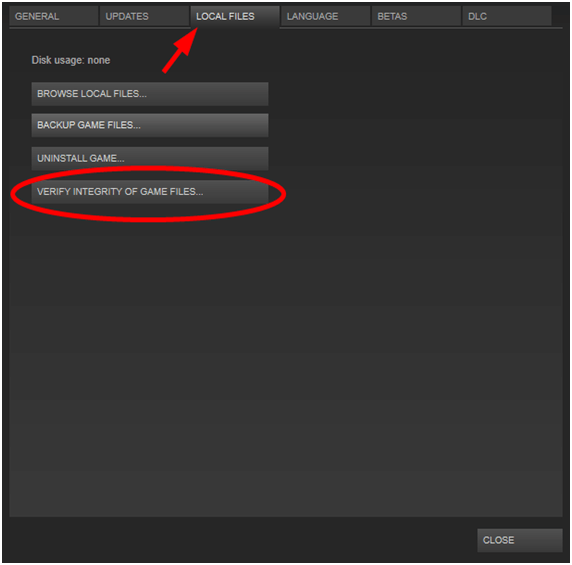
- Sobald die Validierung des Steam-Dateiprozesses abgeschlossen ist, schließen Sie das Fenster.

Starten Sie nun das CS:GO-Spiel, um zu sehen, ob das Problem weiterhin besteht oder vollständig behoben ist.
Weiterlesen: So beheben Sie einen langsamen Steam-Download [Gelöst]
Lösung 2: Starten Sie Ihr System neu
Wenn der Zugriff auf den VAC-Dienst von Ihrem Betriebssystem verweigert wird, können Sie auf den CS:GO VAC-Fehler stoßen, der nicht verifiziert werden kann.
Die Read-Write-Dateien, die von VAC verifiziert werden müssen, könnten möglicherweise von der Antivirenlösung oder dem Datenträgerindizierungsdienst verifiziert werden.
Wenn dies der Fall ist, können Sie den Computer einfach über das Startmenü neu starten. Durch einen Neustart werden alle Vorgänge beendet und Sie können Ihr Spiel dann fehlerfrei fortsetzen. Wenn der Fehler jedoch weiterhin besteht, sehen Sie sich die nachfolgenden Lösungen an.
Lösung 3: Führen Sie den Steam-Client als Administrator aus
Sie können beheben, dass VAC die Spielsitzung nicht überprüfen konnte, indem Sie den Steam-Client als Administrator ausführen. Wenn VAC nicht auf die Dateien zugreifen kann, kann es die Quelle nicht überprüfen.
Dieses Problem kann behoben werden, indem Steam mit Administratorrechten ausgeführt wird:
- Beenden Sie Steam vollständig.
- Navigieren Sie zum Steam-Installationsverzeichnis und geben Sie seinen Speicherort im Dateibrowser ein: C:\Program Files (x86)\Steam
- Klicken Sie mit der rechten Maustaste auf die Datei Steam.exe und wählen Sie die Option Eigenschaften.
- Aktivieren Sie nun das Kontrollkästchen neben „Dieses Programm als Administrator ausführen“ auf der Registerkarte „Kompatibilität“.
- Klicken Sie weiter auf Übernehmen und wählen Sie dann „ OK “.
Posten Sie dies, überprüfen Sie das Problem, um festzustellen, ob es behoben ist oder nicht.

Lösung 4: Starten Sie den Steam-Client neu
Der Fehler „CS:GO VAC kann nicht verifiziert werden“ ist nicht Ihre Schuld, aber es passiert aufgrund einiger Verfälschungs- und Manipulationsprobleme mit dem Steam-Client. Beginnen Sie damit, die Steam-Systemoperationen zurückzusetzen.
Lassen Sie uns herausfinden, wie Sie das System neu starten können.
1. Steam steht in der oberen linken Ecke und Sie müssen darauf klicken und dann auf die Schaltfläche Beenden tippen.
2. Gehen Sie zum Steam-Client und öffnen Sie ihn erneut.
3. Drücken Sie erneut Steam und vergewissern Sie sich, dass Sie auf die Schaltfläche „Offline gehen“ klicken.
4. Versuchen Sie nun, auf „Im Offline-Modus neu starten“ zu tippen.
5. Tippen Sie erneut auf Steam und dann auf „Online gehen“.
6. Drücken Sie die Schaltfläche Neustart und dann die Schaltfläche
7. Starten Sie das Spiel erneut und prüfen Sie, ob die Fehlermeldung immer noch angezeigt wird.
Weiterlesen: Windows 10 100 % Festplattennutzung im Task-Manager [behoben]
Lösung 5: Reparieren Sie Ihren Steam-Client
Wenn Sie jetzt immer noch nicht fertig sind, müssen Sie den Steam-Client reparieren. Führen Sie die folgenden Schritte aus, um Ihren Steam-Client zu reparieren und den Fehler „CS:GO VAC kann nicht verifizieren“ zu beseitigen:
1. Drücken Sie auf den Dampf und verlassen Sie ihn dann.
2. Drücken Sie auf die Starttaste Ihres Computers.
3. Geben Sie in das „Befehlsfeld“ ein, wenn es erscheint.
4. Klicken Sie auf die Schaltfläche „Auf Administrator ausführen“ .
5. Geben Sie C: Program File ein
6. Drücken Sie auf Ihrer Tastatur die Eingabetaste.
7. Drücken Sie erneut auf Steam und führen Sie den Steam-Client aus.
Lösung 6: Software von Drittanbietern deaktivieren
Manchmal kann Software von Drittanbietern mit dem Spiel in Konflikt geraten und dazu führen, dass „VAC die Spielsitzung nicht überprüfen konnte“. In diesem Fall müssen Sie unzuverlässige Software von Drittanbietern vom Computer deinstallieren.
Sie können dies tun, indem Sie die Systemsteuerung besuchen und die unzuverlässigen Apps deinstallieren, indem Sie rechts auf ihren Namen klicken und die Option „ Deinstallieren “ auswählen.
Lösung 7: Spielverzeichnis von Antivirus-Scans ausschließen
Wenn das Antivirenprogramm beginnt, das Spielverzeichnis passiv zu scannen, kann dies dazu führen, dass CS:GO VAC die Spielsitzung nicht überprüfen kann.
Wenn Sie sich also fragen, wie Sie dieses Problem beheben können, machen Sie sich keine Sorgen, denn es ist sehr einfach. Setzen Sie das Spiel und das Steam-Verzeichnis einfach auf die Whitelist, um zu verhindern, dass das Antivirenprogramm sie automatisch scannt.
Besuchen Sie die Einstellungen des Antivirenprogramms und fügen Sie das Spiel sowie das Steam-Verzeichnis zur Liste der ausgeschlossenen Ordner hinzu.
Lösung 8: Wechseln Sie zu einem neuen Konto
Einige Benutzer haben auch vorgeschlagen, dass der VAC-Authentifizierungsfehler auch mit Ihrem Konto verknüpft sein könnte. Sie können Ihr Konto folgendermaßen ändern, um Spiele zu spielen:
- Besuchen Sie Steam und klicken Sie auf die Steam-Menüschaltfläche.
- Ändern Sie dann Ihr Konto, indem Sie ein neues Konto erstellen.
Fix 9: Aktualisieren Sie den Grafiktreiber Ihres Systems
Wann immer es ein Problem mit den Spielen auf Ihrem System oder den visuellen Komponenten Ihres Systems gibt und die oben genannten Korrekturen bisher nicht hilfreich waren, kann dies darauf hindeuten, dass Ihr System mit einem zugrunde liegenden Problem konfrontiert ist.
Es könnten beschädigte oder veraltete Treiber sein, die zu dem Fehler „VAC konnte die Spielsitzung nicht überprüfen“ führen. Im Folgenden wird der Prozess zum Aktualisieren von Grafikkartentreibern beschrieben.
Das Aktualisieren der Grafiktreiber mit dem Bit Driver Updater-Tool kann Ihnen helfen, Ihr VAC- und Steam-Client-Problem vollständig zu lösen.
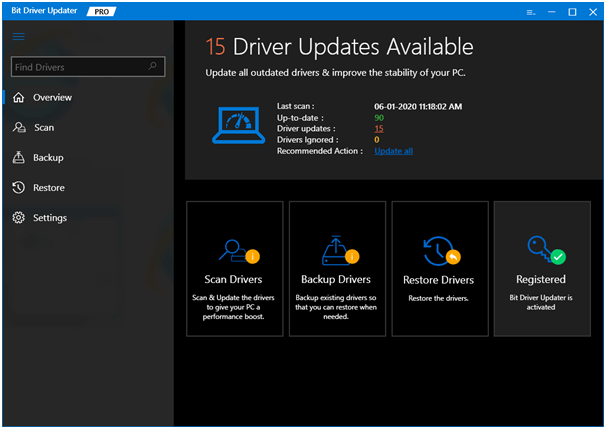
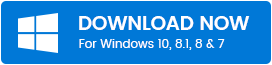
Sie können die offizielle Website des Bit Driver Updater-Tools besuchen und es auf Ihrem System installieren. Sie können dann mit dem Tool einen vollständigen Systemscan durchführen, um potenzielle treiberbezogene Probleme zu identifizieren.
Als nächstes aktualisieren und installieren Sie die neuesten Treiberversionen mit Hilfe der Ein-Klick-Update-Funktion.
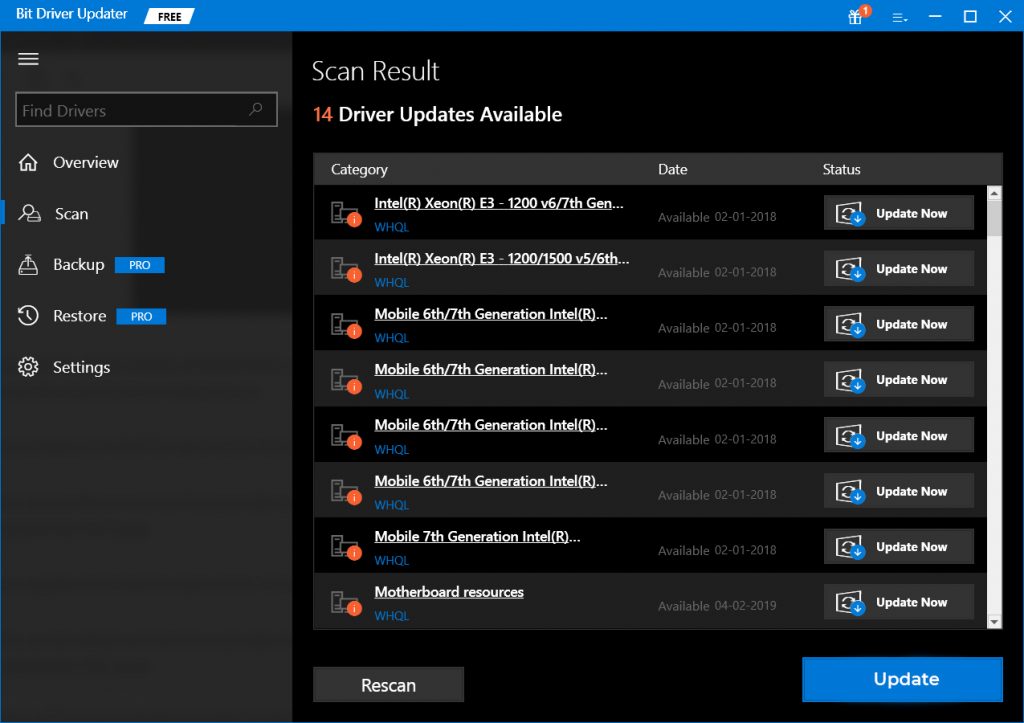
Veröffentlichen Sie dies, greifen Sie auf Steam zu und prüfen Sie, ob Sie das Spiel spielen können und ob Ihr System reibungslos funktioniert. Wenn ja, dann waren fehlerhafte Treiber die Ursache für das VAC-Problem.
Lesen Sie mehr: Beste kostenlose Treiber-Updater-Software für Windows
Lösung 10: CS:GO neu installieren
Wenn sich alles andere als zwecklos herausstellt, können Sie letztendlich versuchen, den Steam-Client neu zu installieren, um das Problem zu lösen, dass CS:GO VAC Ihre Spielsitzung nicht überprüfen konnte.
Dadurch werden betrügerische Einstellungen korrigiert und dem Spiel geholfen, auf die richtigen Dateien zuzugreifen. Gehen Sie zur Steam-Bibliothek und suchen Sie das CS:GO-Spiel. Dann können Sie mit der rechten Maustaste auf den Namen des Spiels klicken, um die Option zum Verwalten auszuwählen. Sie können dann die Deinstallationsoption auswählen, um den Deinstallationsprozess einzuleiten.
Schließlich, nachdem CS:GO vollständig deinstalliert wurde, können Sie erneut mit der rechten Maustaste auf das Spiel klicken, um es erneut auf Ihrem System zu installieren.
Fazit: Wie überprüft man VAC in CS: GO
Hier sind wir also am Schlusspunkt des Blogs „VAC konnte die Spielsitzung nicht überprüfen“. Hoffentlich haben unsere Lösungen und Vorschläge für Sie funktioniert.
Wenn alle oben genannten Tricks fehlschlagen, können Sie als letztes versuchen, die Entwickler per E-Mail zu kontaktieren. Sie können dem Support-Team Ihr Problem im Detail erklären und eine Lösung von ihm anfordern.
Sie sollten in der Lage sein, Ihr Spiel wieder in die richtige Form zu bringen, und Sie sollten Ihr Spiel wieder reibungslos spielen können.
